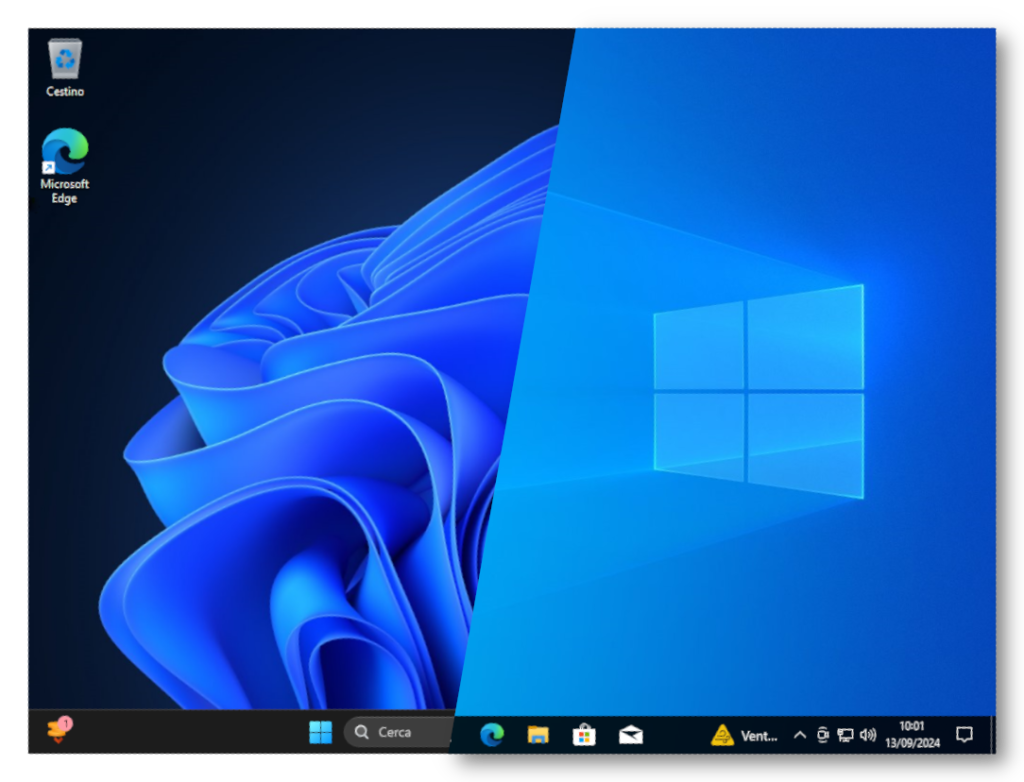
Supponiamo di avere il nostro sistema operativo installato e funzionante sull’unico disco a disposizione (es. computer portatile con singolo disco).
Per poter affiancare il nostro sistema operativo (es. Windows 10) ad una versione più recente (es. Windows 11), senza utilizzare la soluzione della virtualizzazione che ci permetterebbe di eseguire i due sistemi in contemporanea, dobbiamo partizionare il disco per riservare lo spazio necessario all’installazione del nuovo sistema operativo1.
Modifica delle partizioni
Apriamo2 Gestione disco tenendo premuto il tasto Windows  + R e digitando diskmgmt.msc
+ R e digitando diskmgmt.msc
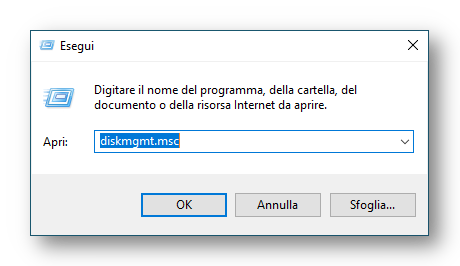
Clic su Riduci volume… nel menu contestuale aperto facendo clic con il tasto destro del mouse sulla partizione da modificare
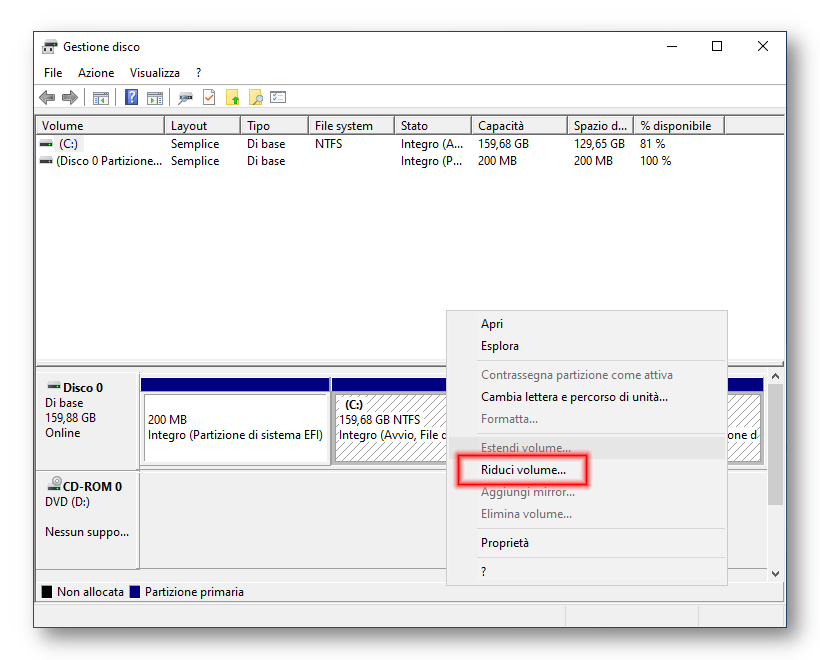
Ridimensioniamo la partizione affinché sia possibile installare il nuovo sistema operativo
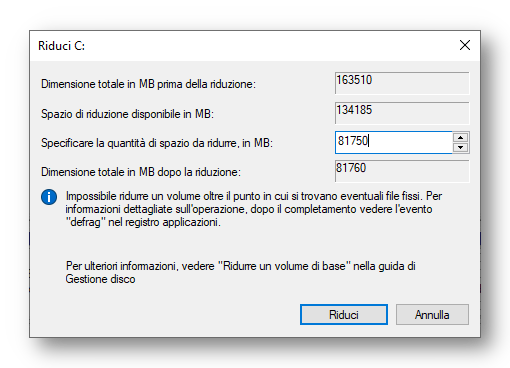
Lo spazio recuperato con la riduzione della partizione risulterà non allocato e ci permetterà una nuova installazione
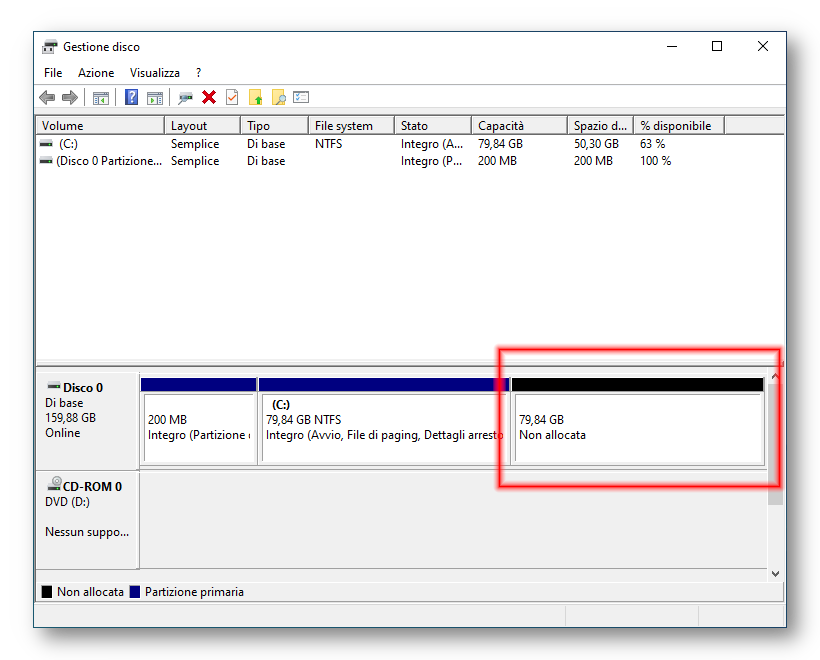
Installazione del nuovo sistema operativo
Facciamo quindi ripartire il computer dal DVD di installazione e selezioniamo lo spazio non allocato dove installare la nuova versione di Windows
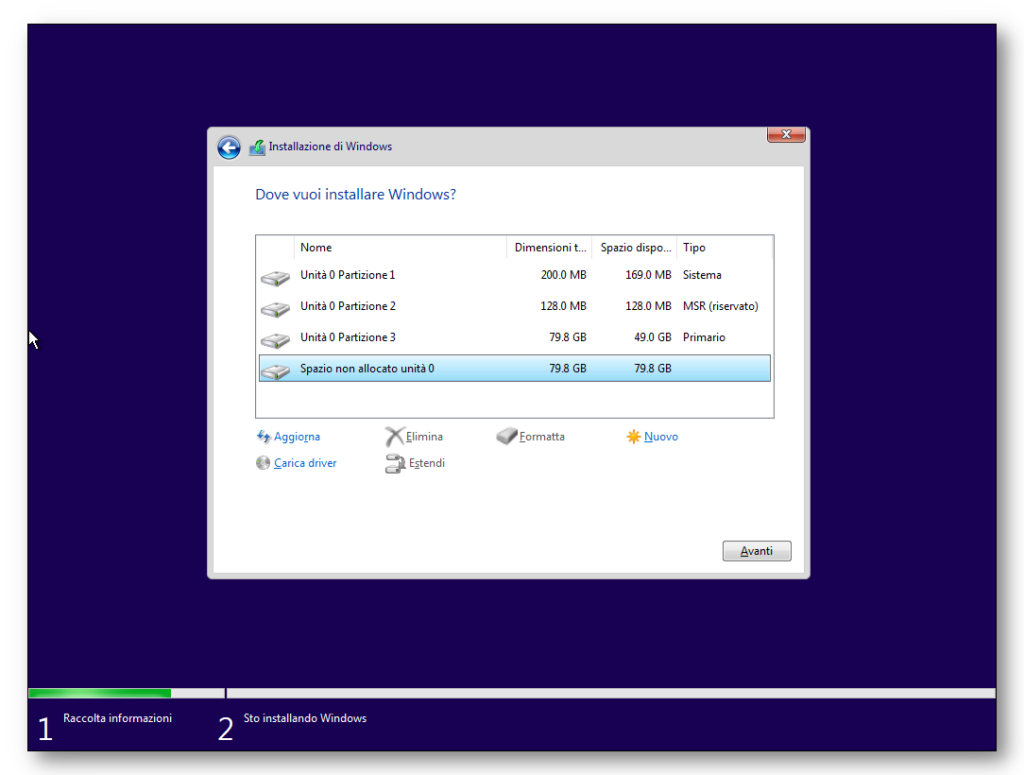
Al riavvio, comparirà la schermata del boot manager 3 con i due sistemi installati (Windows 10 e Windows 11, nel nostro esempio). Lasciamo proseguire l’installazione del nuovo sistema operativo
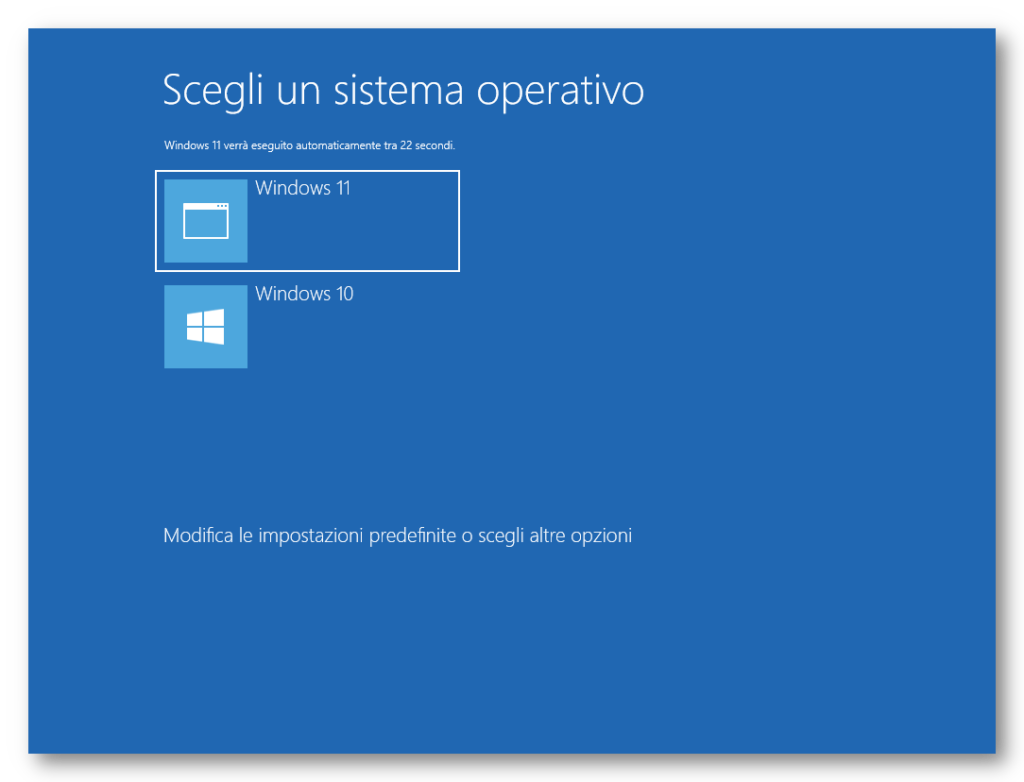
Windows boot manager
Una volta terminata l’installazione possiamo modificare, se vogliamo, le impostazioni del gestore di boot di Windows.
Apriamo la scheda Avanzate nella finestra Proprietà di sistema, tenendo premuto il tasto Windows  + R e digitando sysdm.cpl.
+ R e digitando sysdm.cpl.
Nella sezione Avvio e ripristino apriamo Impostazioni
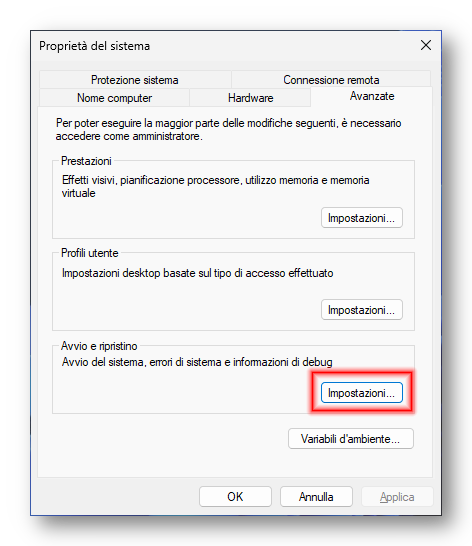
Qui possiamo impostare il sistema operativo predefinito e il ritardo in secondi per il suo avvio
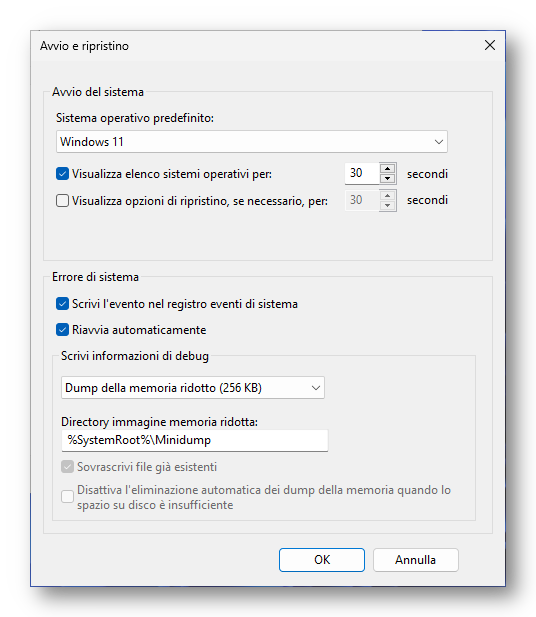
Boot manager alternativi
Nel caso in cui volessimo aggiungere un ulteriore sistema operativo, o installare una distribuzione Linux, dovremmo adottare un boot manager dedicato, come, ad esempio, EasyBCD.
